Kaip įrašyti bet kurį vaizdo failą į grojamą Blu-ray diską

Jei esant jūsų "Blu-ray" kolekcijai suplėšę savo biblioteką patogiau, galite taip pat norėti sudeginti atgal kopijuoti arba naudoti kopiją, kad nesugadintumėte originalo. Štai kaip įrašyti savo filmų kopiją ar net savo namų vaizdo įrašus į "Windows" ar "MacOS" grojamą "Blu-Ray" versiją.
Ką reikės
SUSIJĘS: Kaip "Rip Blu-Ray" Diskai su "MakeMKV" ir rankiniu stabdžiu
Norėdami sukurti savo grojamą "Blu-ray", reikės pradėti kelis dalykus:
- "Blu-Ray" įrašymo įrenginys: Tuo metu, kai "Blu-Ray" tapo Bendras standartas, daugelis kompiuterių išleido optinius įrenginius. Jei to dar neturite, turėsite nusipirkti "Blu-Ray" įrašymo įrenginį, kuris paprastai kainuoja maždaug 40-60 dolerių, priklausomai nuo to, ar norite gauti vidinį ar išorinį įrenginį. Jei norite įrašyti "Blu-Ray" iš "Mac", jums greičiausiai reikės išorinio degiklio, nes dauguma "Mac" negali naudoti vidinių įrenginių be tam tikrų korpusų.
- Tuščias Blu-ray diskas: Natūralu, norėsite įrašyti savo filmą į tuščią diską. Tušti Blu-Ray diskai yra šiek tiek brangesni nei DVD, tačiau jie vis dar yra gana prieinami, jei juos perkate daugumoje. Tušti diskai taip pat yra dviejų skonių: vieno sluoksnio ir dvigubo sluoksnio. "Single-layer Blu-Rays" gali saugoti iki 25 GB, o dvigubo sluoksnio "Blu-Rays" gali išsaugoti iki 50 GB.
- tsMuxeR (Windows / Mac): Prieš įrašydami vaizdo įrašą į diską, jums reikės įdėti jį į tinkamą formatą. Jei jūsų vaizdo įrašas yra MP4, MKV ar kituose palaikomuose įprastuose vaizdo įrašų formatuose, tsMuxeR yra paprastas įrankis, kuris gali pertvarkyti šiuos failus į ką jūsų "Blu-ray" grotuvas gali perskaityti.
- "ImgBurn" ("Windows"): Tai patogus įrankis, galintis įrašyti failus, aplankus ar diskų vaizdus. į "Blu-Ray". Mes sukursime tsMuxeR, norėdami sukurti ISO failą, kurį "ImgBurn" lengvai gali įrašyti tiesiai į diską.
- "Finder" ("Mac"): "Mac" kompiuteryje degimo procesas dar lengvesnis. "Finder" turi įmontuotą gebėjimą įrašyti ISO atvaizdą tiesiogiai, jei turite prijungtą diskų įrenginį.
Įdiekite arba prijunkite savo "Blu-ray" diską, įdiekite reikalingas programas, tada įjunkite "tsMuxeR", kad galėtumėte remux savo vaizdo įrašus į tinkamą formatą.
Pirmas žingsnis: konvertuokite vaizdo įrašus į "Blu-ray" formatą su tsMuxeR
Nesvarbu, kokią operacinę sistemą naudosite, turėsite konvertuoti savo vaizdo failus į "Blu-Ray" formatą. Techniniu požiūriu, mes ketiname naudoti procesą, pavadintą "multipleksavimas" arba "muxing". Šiame kontekste muxing apima kelių vaizdo ar garso takelių sujungimą į naują formatą, bet nekeičiant jų turinio. Nors mums iš tikrųjų nereikia keisti vaizdo įrašo ir garso įrašų srautų, mes turime juos pertvarkyti, kad "Blu-Ray" grotuvai galėtų juos skaityti tinkamu formatu. Tam mes naudosime "tsMuxeR" priemonę, prieinamą tiek "Windows", tiek "Mac".
Pirma, atidarykite tsMuxeR ir dešinėje lango pusėje spustelėkite "Add". Raskite vaizdo failą, kurį norite konvertuoti, ir spustelėkite Atidaryti. Galite rasti suderinamų vaizdo įrašų formatų ir kodekų, kuriuos galite konvertuoti į programos svetainę, sąrašą.
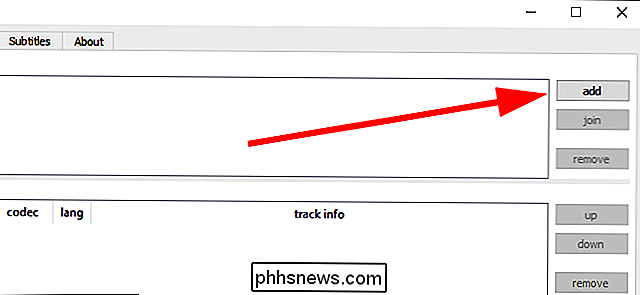
Pagal skirsnį Output pasirinkite "Blu-ray ISO". Tai sukurs disko vaizdą, kurį galite įrašyti tiesiai į diską iš kelių programų. "Blu-ray" aplanką taip pat galite naudoti, jei programa, kurią naudojate įrašyti, nepalaiko ISO. Mes naudojame "ImgBurn for Windows" ir "Finder" sistemoje macOS, kurios abi palaiko deginimą ISO, bet "ImgBurn" taip pat palaiko tiesioginį aplankų įrašymą.
Tada dešinėje ekrano pusėje spustelėkite mygtuką Naršyti, kad surastumėte vietą saugoti konvertuotus Blu-Ray failus. Šioje vietoje turėsite pakankamai vietos, kad galėtumėte laikyti visą filmą, kurį planuojate įrašyti bent jau laikinai, kopiją, todėl įsitikinkite, kad toje diske yra daug laisvos vietos.
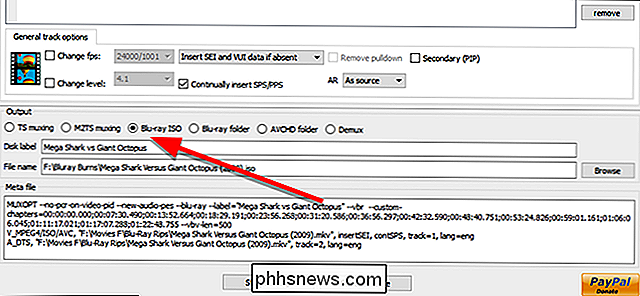
Baigę spustelėkite " Pradėk muxing ". Tai konvertuos (arba pakeis) jūsų vaizdo įrašą į failų aplanką, kurį tuomet galėsite įrašyti į" Blu-ray ".
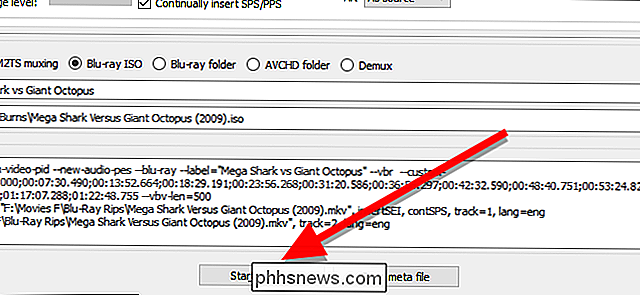
Antras žingsnis: įrašykite savo vaizdą į diską
Kai jūsų vaizdo įrašas bus remux Blu-Ray suderinamas ISO formatas, galite įrašyti šį vaizdą į tuščią "Blu-Ray" diską ir jis gali būti grojamas bet kuriame Blu-Ray grotuve. ISO failas iš esmės yra tiksli viso disko kopija, todėl kopijavimo metu jis nebus konvertuojamas. Tiesą sakant, galite įdiegti "ISO" sistemoje "Windows" arba "MacOS" ir žaisti kaip diską. Kadangi norime tikro disko, štai kaip įrašyti ISO į tuščią diską.
"Windows": įrašykite savo ISO "ImgBurn"
"ImgBurn" yra nemokamas įrankis, kuris gali lengvai įrašyti failus, aplankus ir vaizdus į diskas. Atidarykite "ImgBurn" ir spustelėkite "Įrašyti vaizdo rinkmeną į diską".
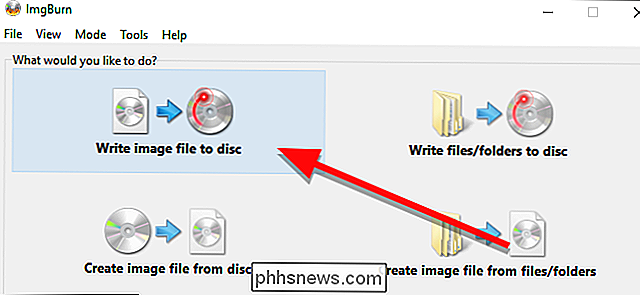
Pagal šaltinį spustelėkite geltonos aplanko piktogramą, kad surastumėte ir pasirinktumėte savo filmo ISO.
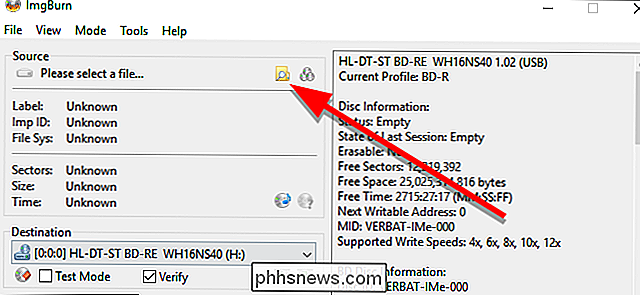
Patikrinkite, ar tikslinis diskas yra pasirinktas pagal "Destination", tada Lango apačioje spustelėkite didįjį įrašymo mygtuką.
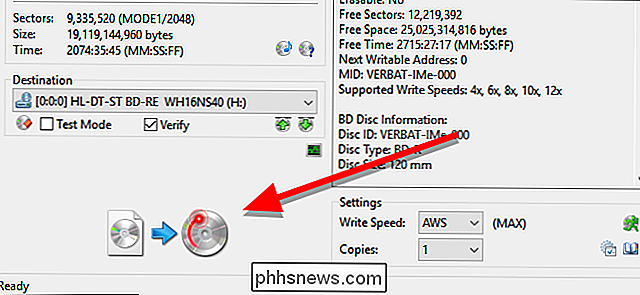
"ImgBurn" pradės įrašyti ISO į diską. Tai užtruks, o dėklas gali iššokti ir atgal vieną ar du kartus, todėl įsitikinkite, kad jūsų diskas yra laisvas. Kai tai bus padaryta, galėsite atkurti savo diską bet kuriame Blu-ray grotuve. Nebus meniu, todėl filmas bus paleistas automatiškai, kai tik jis bus įkeltas.
macOS: įrašykite ISO su ieškikliu
"Mac" sistemoje "Finder" gali įrašyti ISO atvaizdą tiesiai į diską. Atidarykite aplanką, kuriame yra jūsų ISO, ieškiklio lange. Tada spustelėkite Failas ir pasirinkite meniu elementą, kuriame rašoma "Įrašyti [IMAGE NAME]" į diską ".
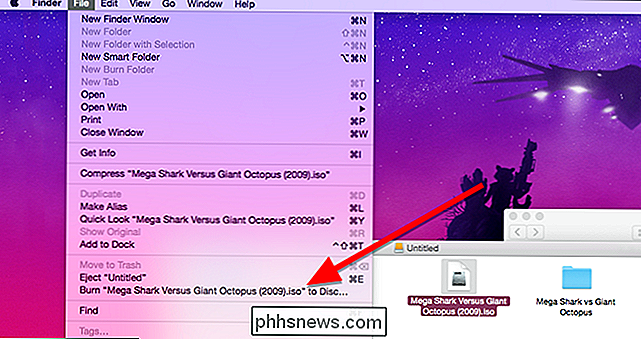
Atsidariusiame mažame lange įveskite savo disko pavadinimą, tada spustelėkite Įrašyti.
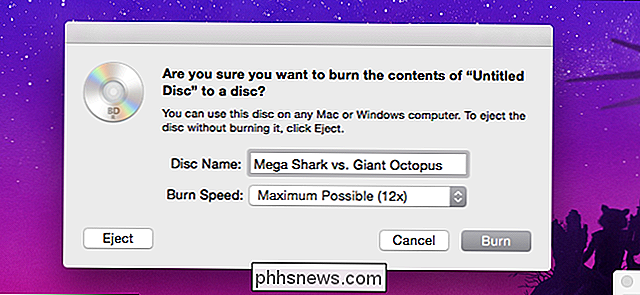
Tiny langas su pažanga baras pasirodys. Kai baigsite, jūsų diskas bus baigtas deginti.
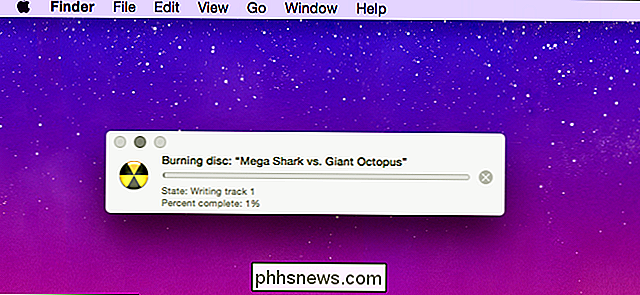
Kai jūsų diskas bus baigtas, galite jį įkelti į bet kurį Blu-Ray grotuvą ir jis automatiškai pradės žaisti jūsų filmą.

Kaip RAM greitį ir laiką veikia mano kompiuterio našumas?
Kai kalbama apie kompiuterius, daugiau yra geriau. Na, rūšiuoti. Dauguma vartotojų supranta, kad greitesnis procesorius, kurio greitis išreiškiamas megahercais ar gigahercais, yra pageidautinas. Be to, gana akivaizdu, kad turint daugiau gigabaitų atminties (dar žinoma kaip RAM) yra geras dalykas. Bet jūsų RAM turi dar vieną statą, į kurį gali būti supainioti: greitis.

Patys naudingiausi spartieji klavišai "Windows" užduočių juostoje
Nėra greitesnio naršymo per kompiuterį būdų nei spartieji klavišai, o "Windows" ir toliau kiekvieną naują versiją papildo. Tačiau viskas prasideda užduočių juostoje ir meniu "Pradėti", taigi labai naudinga juos naudoti, niekada nenuspausdami pelės. Čia yra keletas naudingų sparčiųjų klavišų darbui su "Windows" užduočių juosta.



